现在的社会的人们每天都离不开电脑工作或者学习,时间久了电脑上就会慢慢的存着一些资料,也包括隐私。绝大多数人会给自己的电脑设上开机密码,以防别人登陆自己的电脑看到一些重要资料,文件啥的。
倘若哪天我们的开机登陆密码输入不正确或者正确又提示错误,PIN码在登陆Microsoft账户时已经设置,但是在登陆时很少用到,久而久之也就忘了。虽然现在多少电脑支持指纹或者人脸登陆,万一哪天突然需要密码才能登陆进系统呢,下面给大家带来忘记开机密码的教程。
自己动手丰衣足食
在啰嗦一下,PE对我们日常电脑发生的故障有很多帮助,比如重装系统、修复引导、清空开机密码,备份系统等等。所以制作一个U盘启动盘显得必不可少。
在Win10系统中登陆的Microsoft的账户是不能通过pe来清除密码的,我们可以开启电脑的内置账户登陆进系统,系统里面下载的软件、游戏都还在。
注:切勿用作非法用途,本教程只提供学习参考。
好了,进入主题:
准备工具:U盘一个
有了U盘还需要到一个软件 叫 微PE
软件下载地址(点击)
懒人下载:
百度网盘下载(点击)提取码:ibn3
下载完成后把U盘插入电脑,点击运行程序
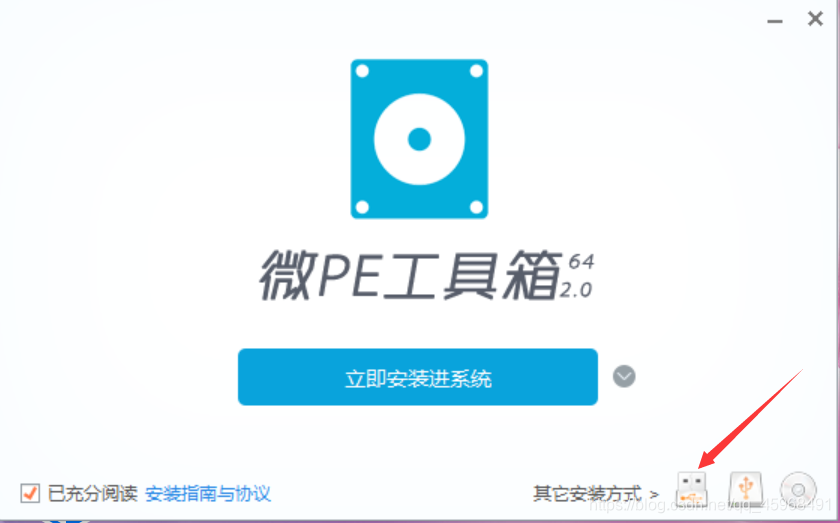 图中箭头所指的是把U盘制作成启动盘
图中箭头所指的是把U盘制作成启动盘
制作启动盘之前是要格式化U盘的哦,有资料的请先备份好
图下的默认即可
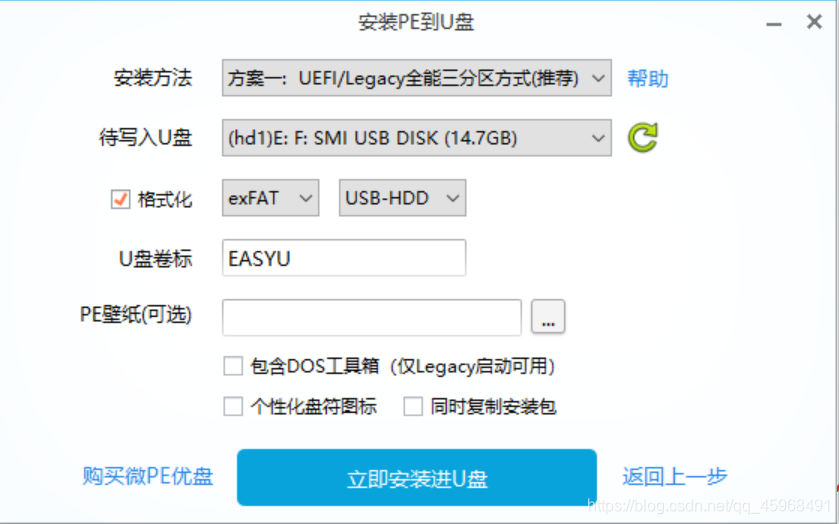 装好之后我们去测试一下自己已经设置开机密码的电脑
装好之后我们去测试一下自己已经设置开机密码的电脑
本人用的是笔记本Win10测试,重启后按F8 选择语言,自动跳转,这里我们点击【使用设备】
选择语言,自动跳转,这里我们点击【使用设备】
 这里呢,我们选择第一个EFI SUB 启动
这里呢,我们选择第一个EFI SUB 启动
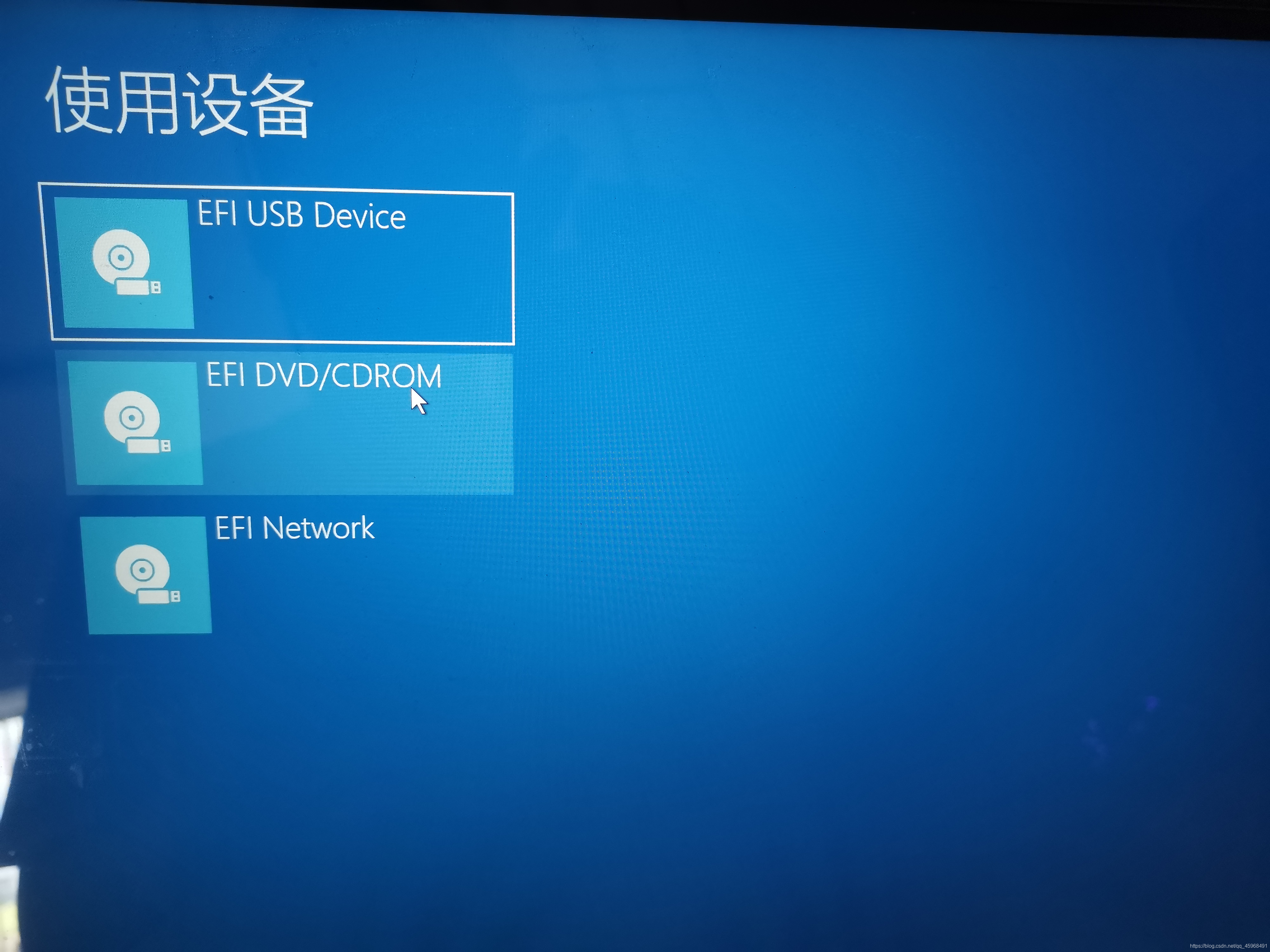 点击之后电脑会重启进入PE界面,如下图
点击之后电脑会重启进入PE界面,如下图
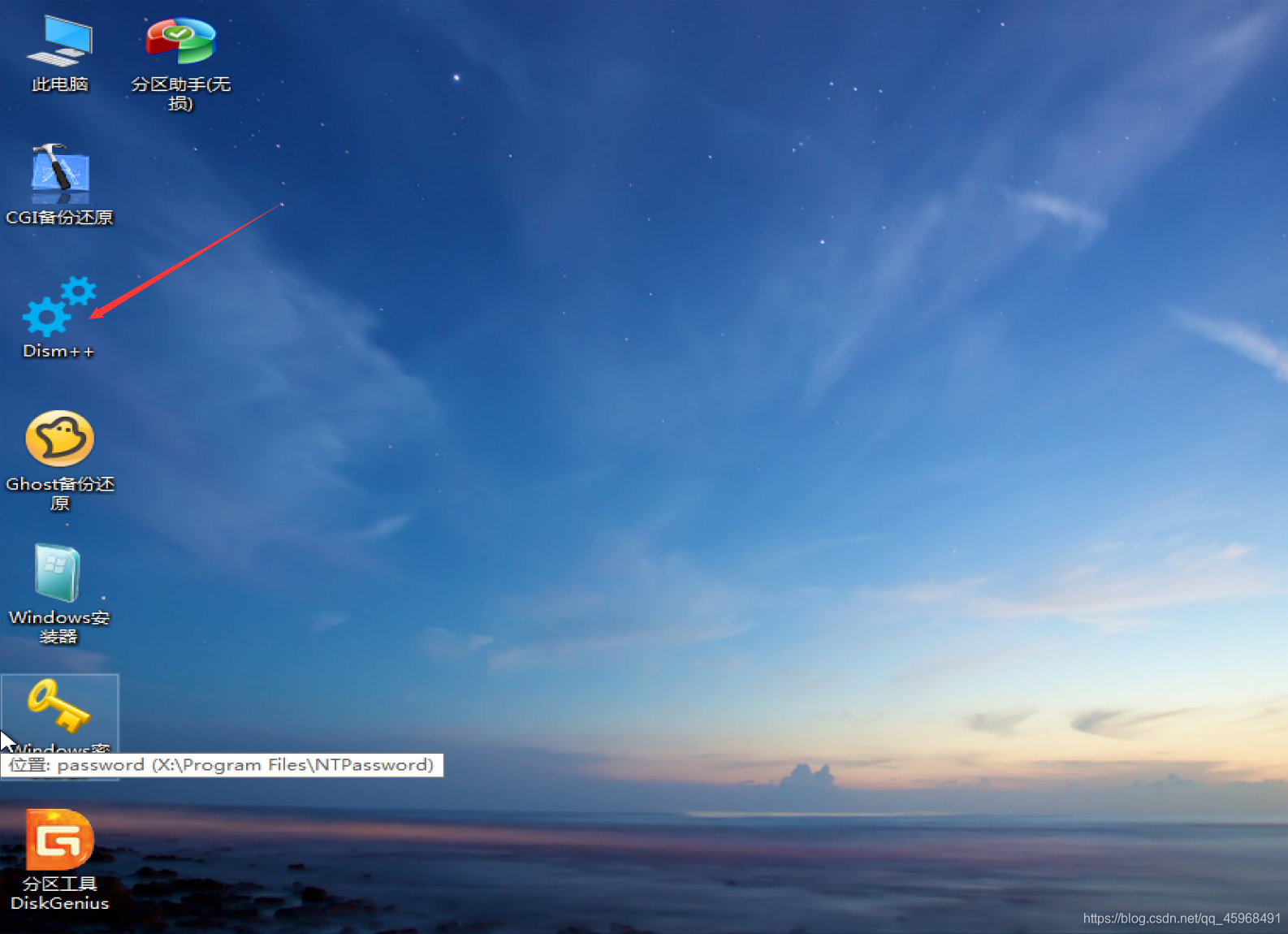
这里我们点击 **Dism++**点击确定,然后点击 接受
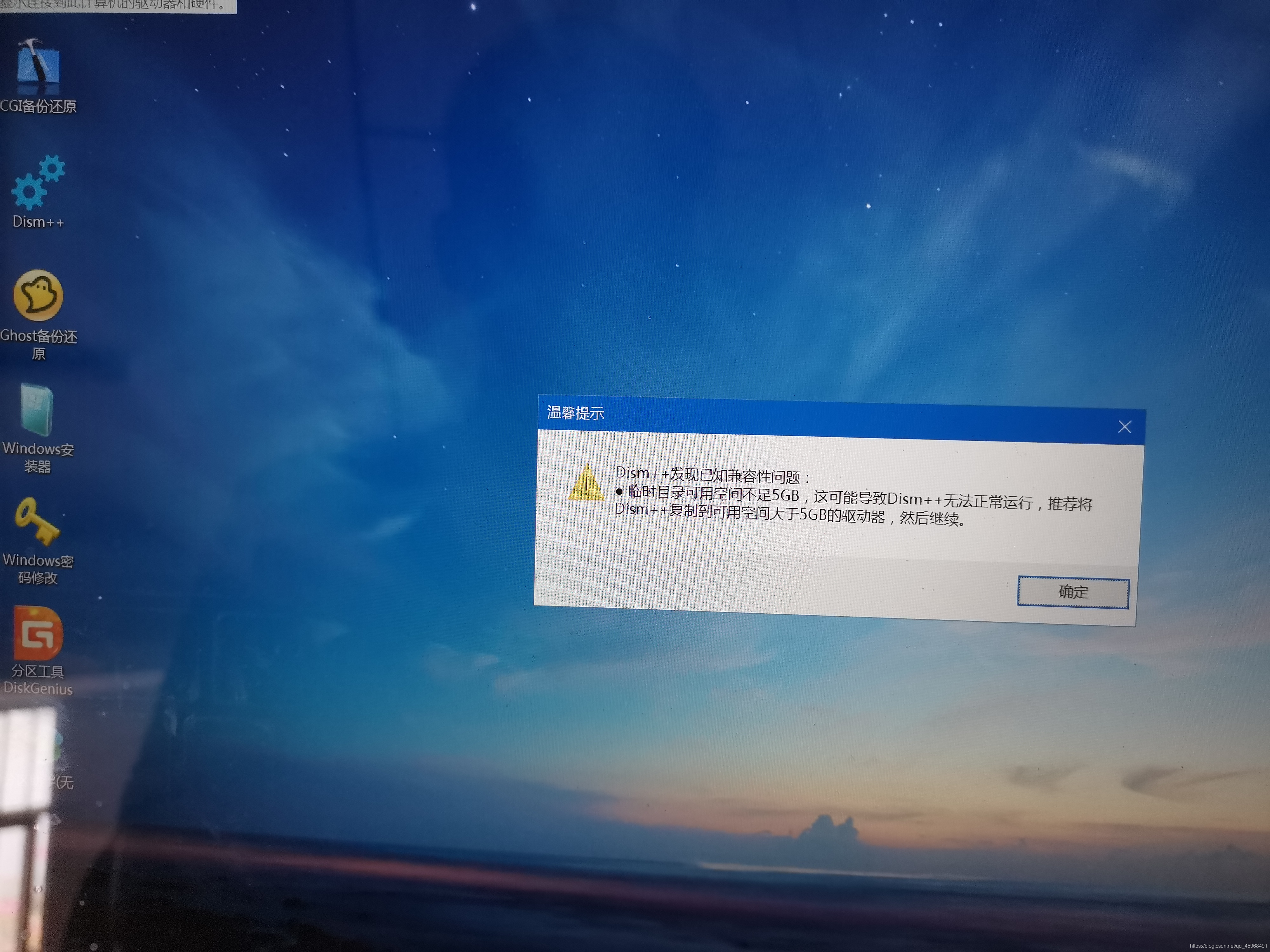
以下用的Win7x64操作,我想大家都要注意到上面的图有几张是用手机拍摄的吧,影响作图,所以本人改用虚拟机操作。
接上图,这里我们点击自己电脑操系统,如下图所示
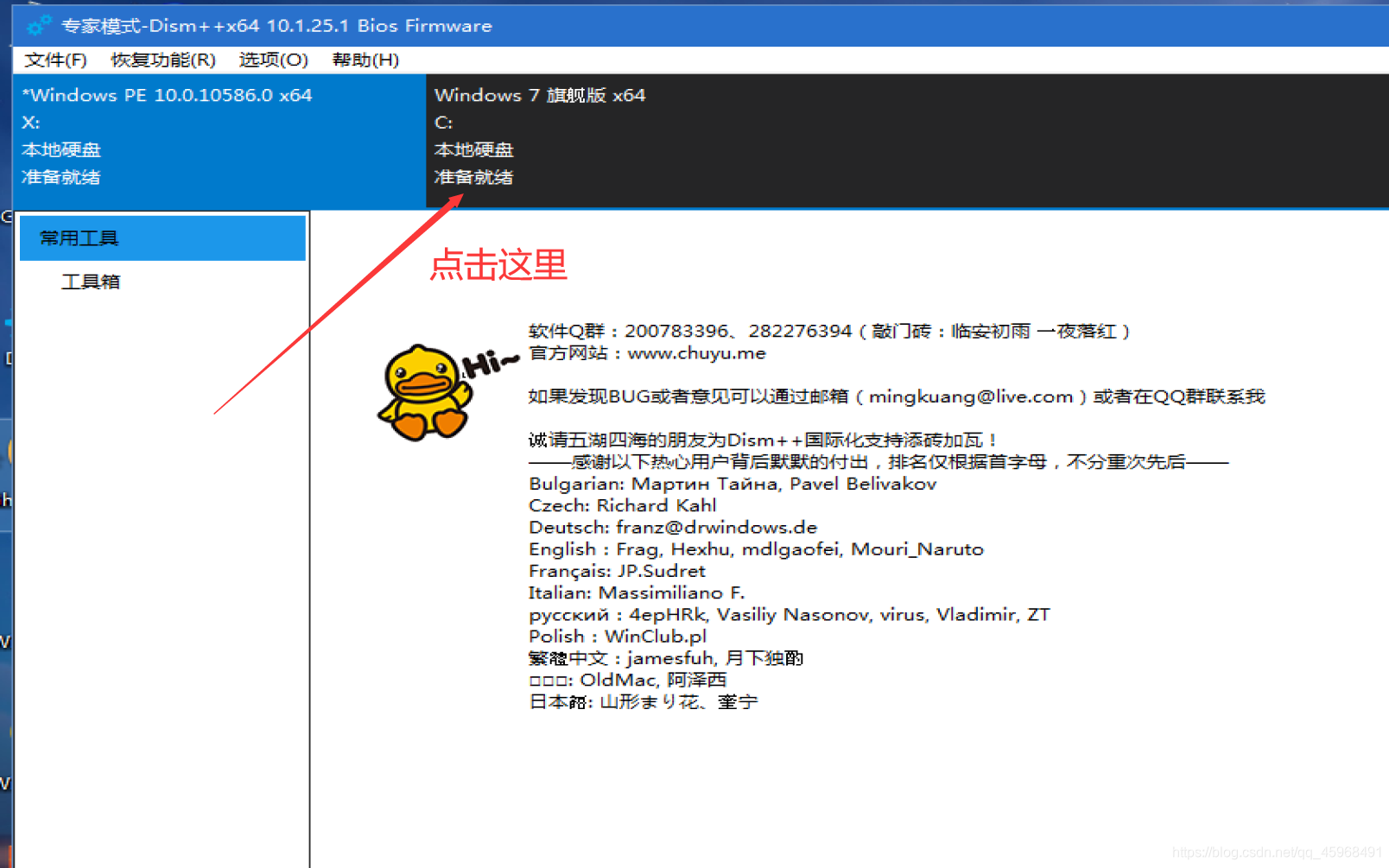
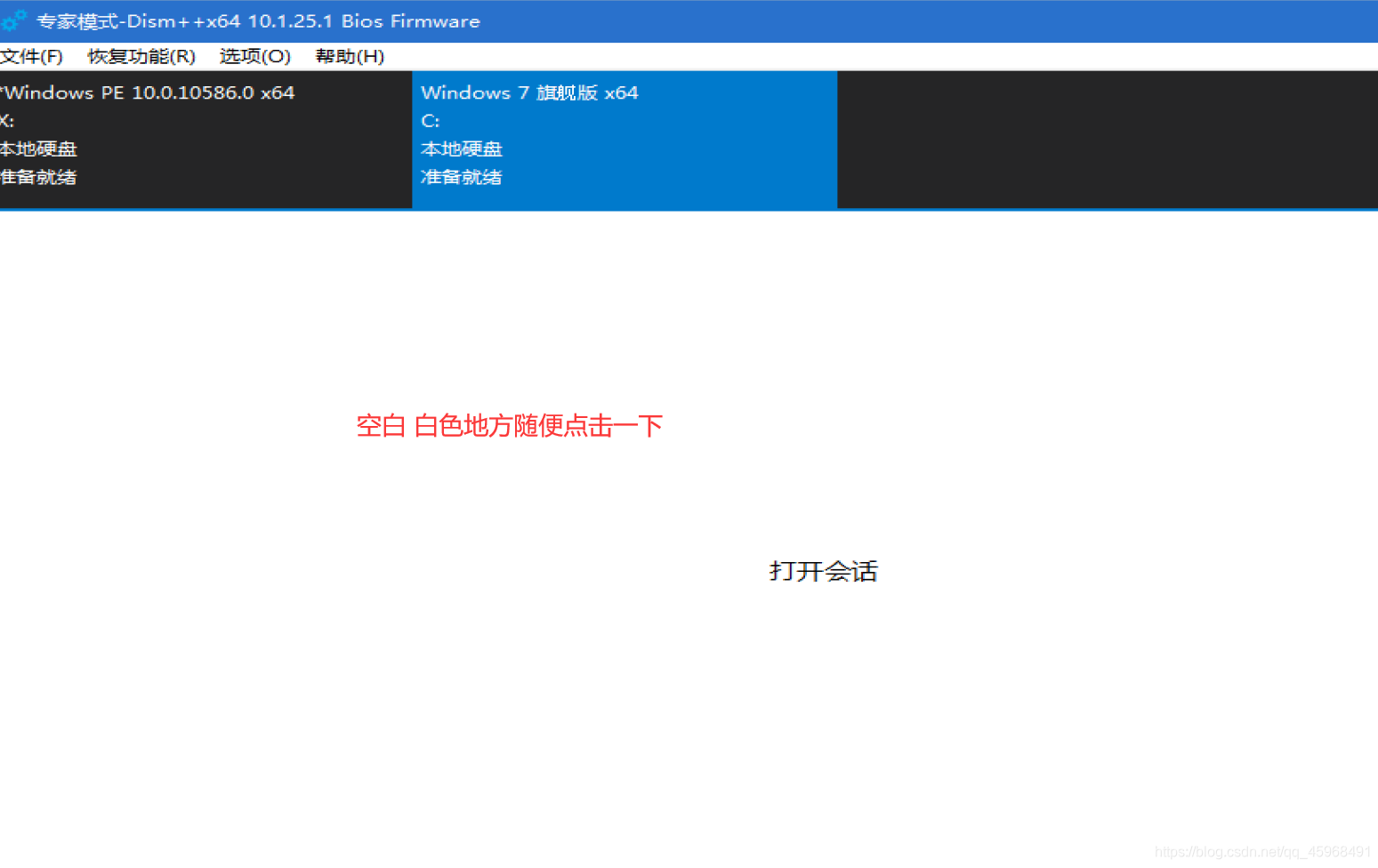
接下来我们看到左侧的工具栏:点击 工具箱
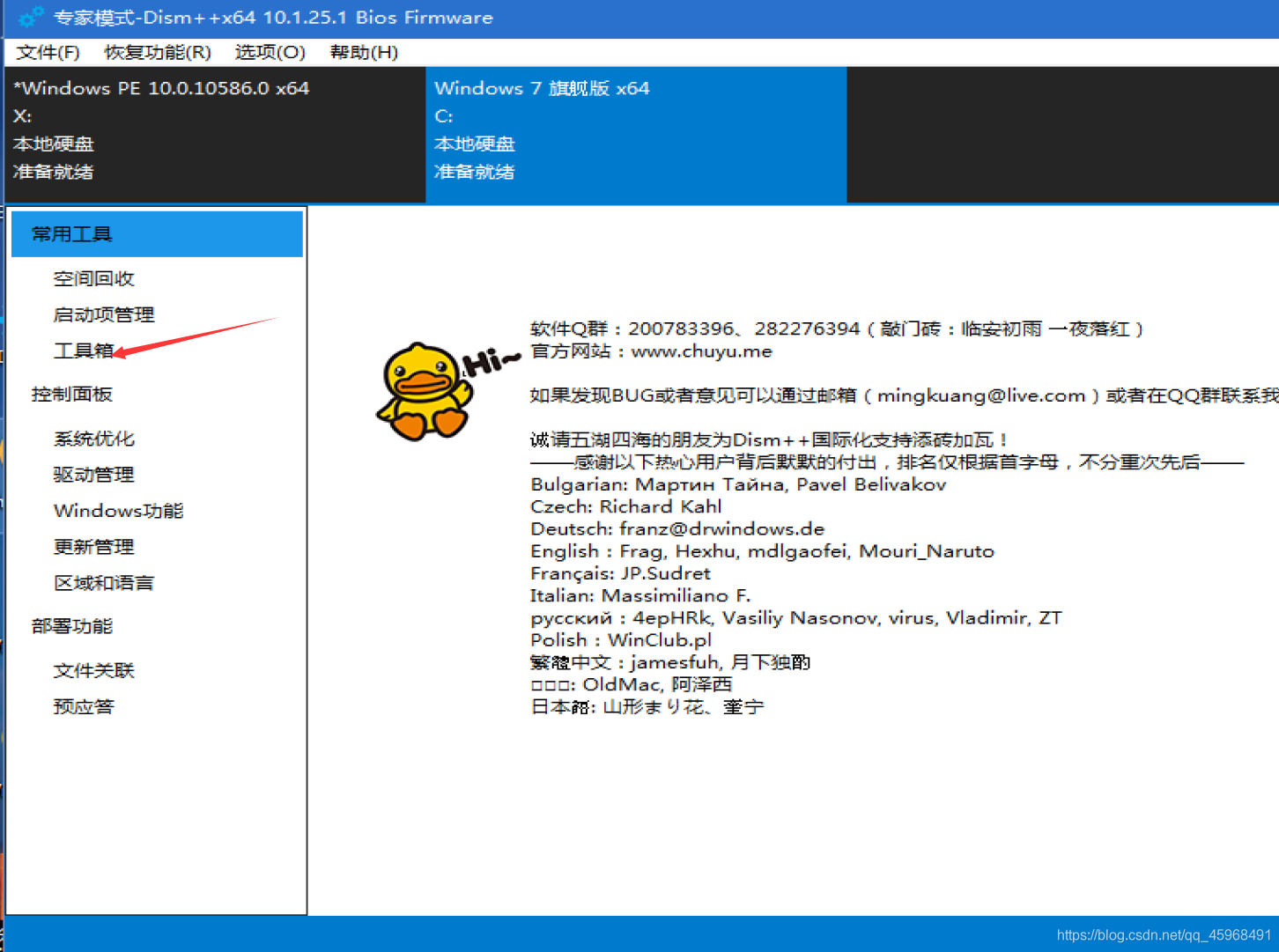
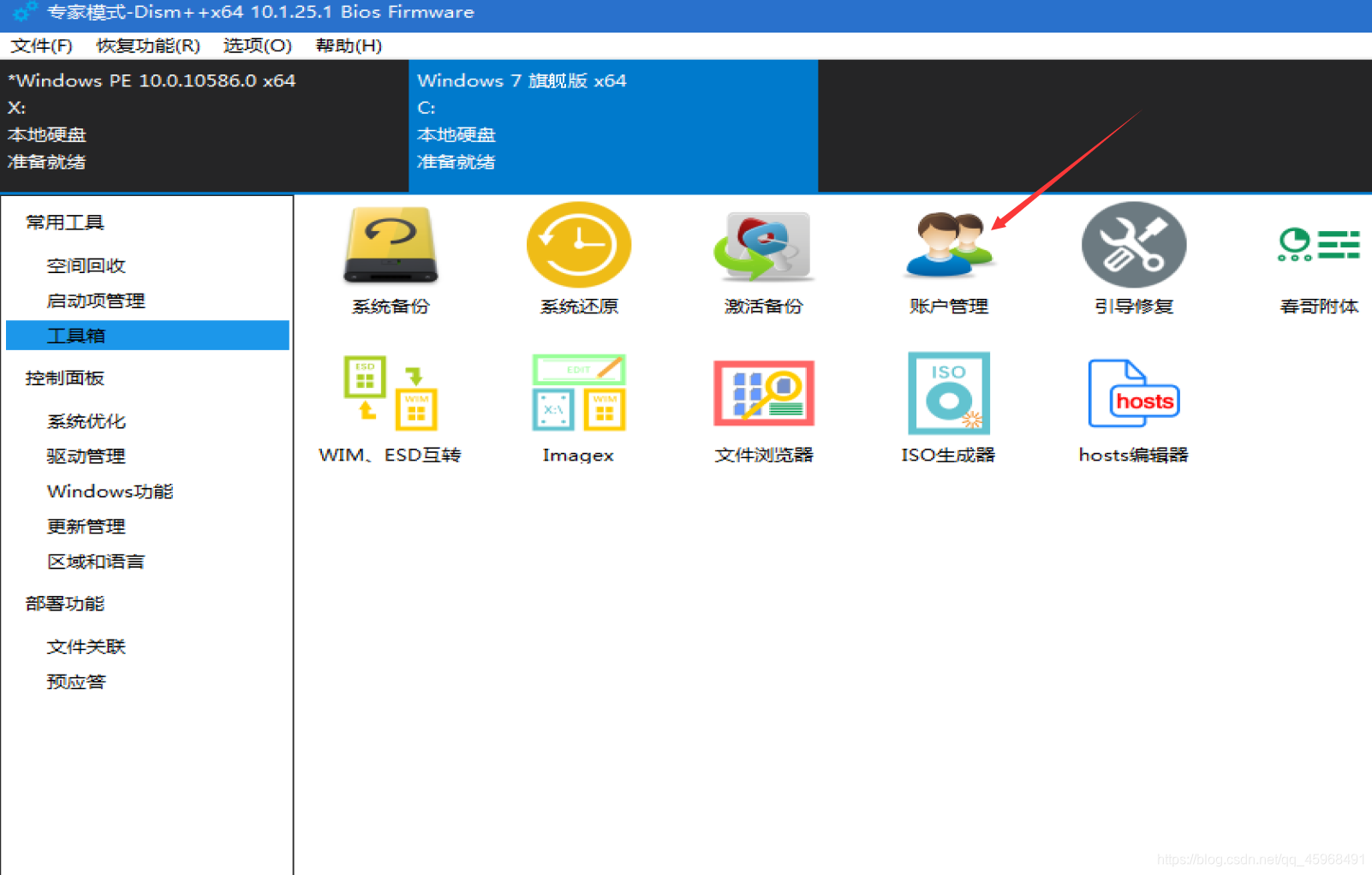
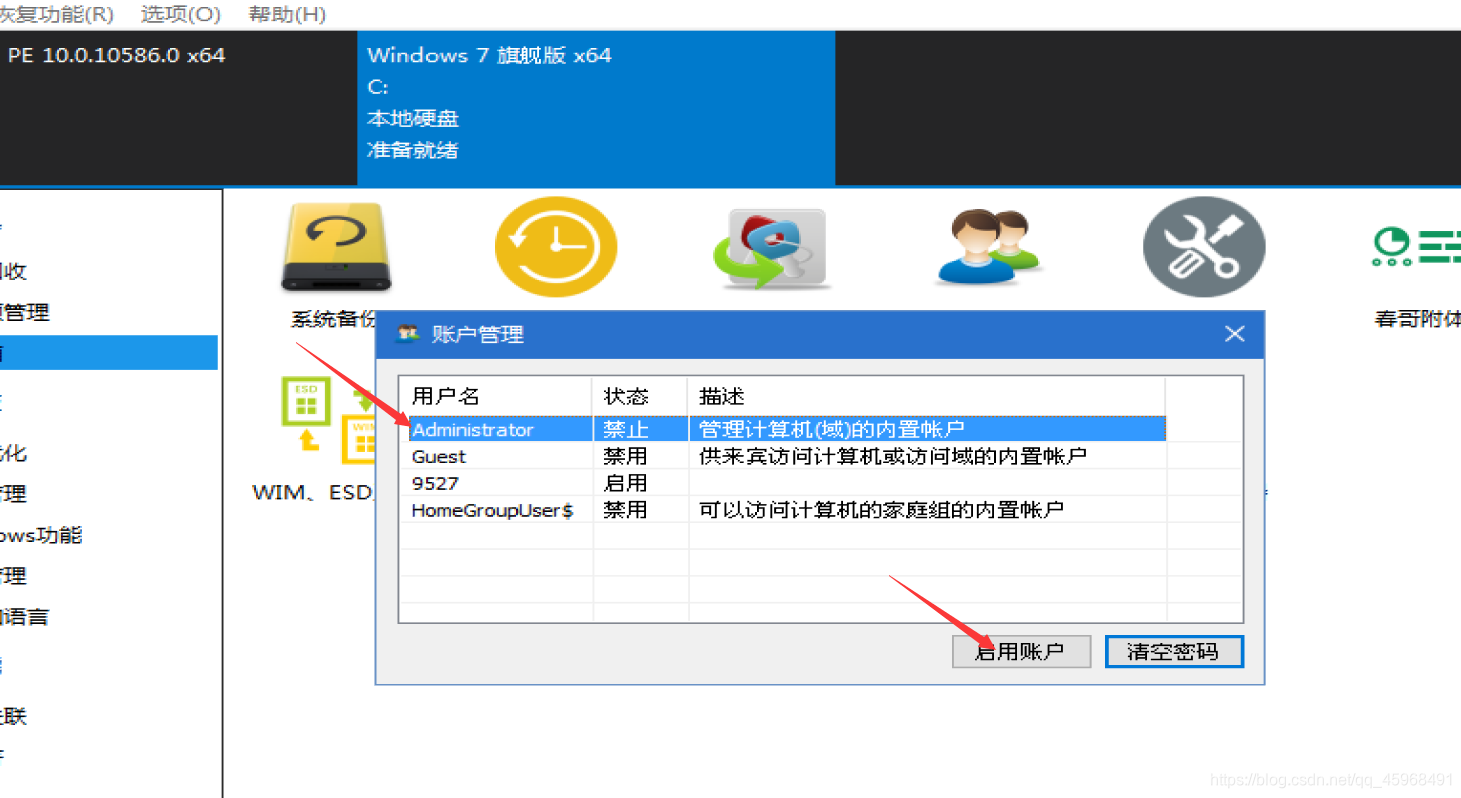
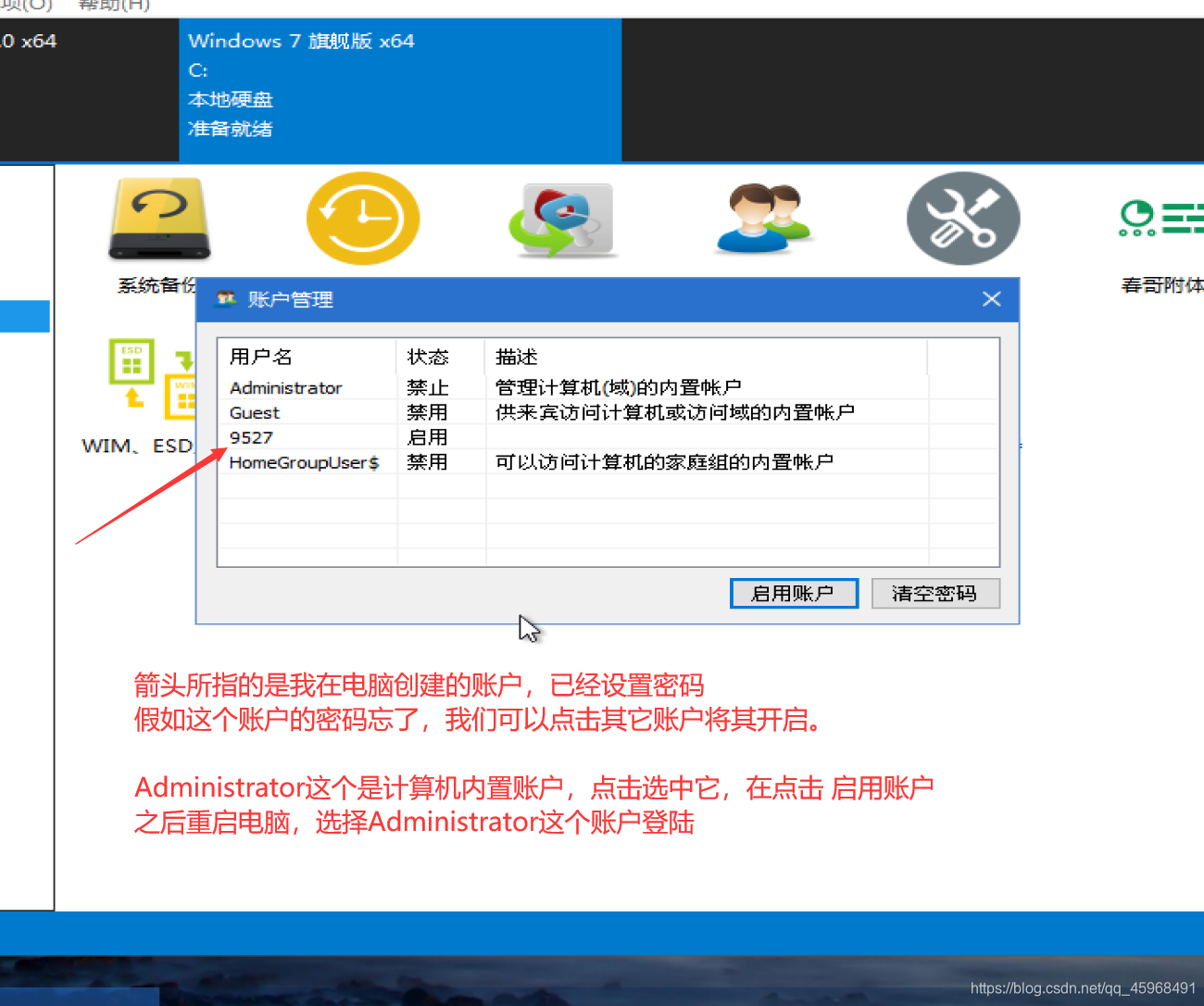 重启之后如下图,点击我们刚刚开启那个账户进去即可,无密码登陆
重启之后如下图,点击我们刚刚开启那个账户进去即可,无密码登陆

以上教程Win7、Win10皆可按照此方法来操作,前提是得设置U盘为本机启动盘,才能进入PE ,如果您觉得不错,点个赞呗。





 当忘记Windows 10或7的开机密码时,可以通过制作微PE U盘启动盘来解决。该方法不适用于Microsoft账户,但可以启用内置账户以无密码登录系统。以下是详细步骤:1. 下载微PE并制作U盘启动盘;2. 测试U盘启动盘,重启电脑进入PE界面;3. 使用Dism++,选择操作系统,进入工具箱;4. 选择内置账户登录。此教程适用于Win7和Win10。
当忘记Windows 10或7的开机密码时,可以通过制作微PE U盘启动盘来解决。该方法不适用于Microsoft账户,但可以启用内置账户以无密码登录系统。以下是详细步骤:1. 下载微PE并制作U盘启动盘;2. 测试U盘启动盘,重启电脑进入PE界面;3. 使用Dism++,选择操作系统,进入工具箱;4. 选择内置账户登录。此教程适用于Win7和Win10。
















 1471
1471

 被折叠的 条评论
为什么被折叠?
被折叠的 条评论
为什么被折叠?








